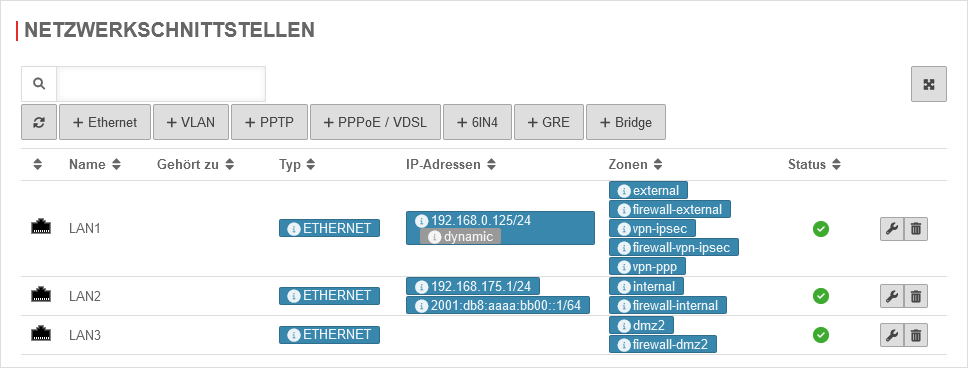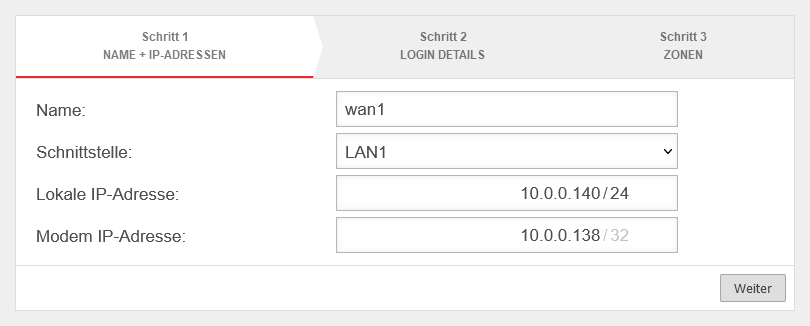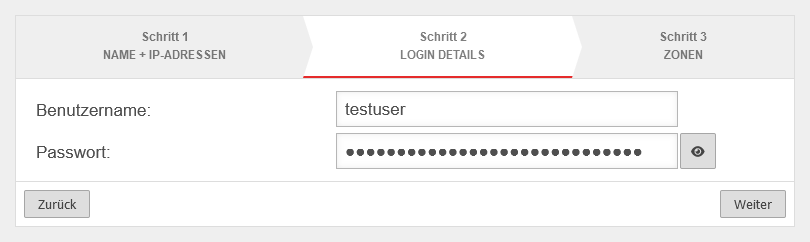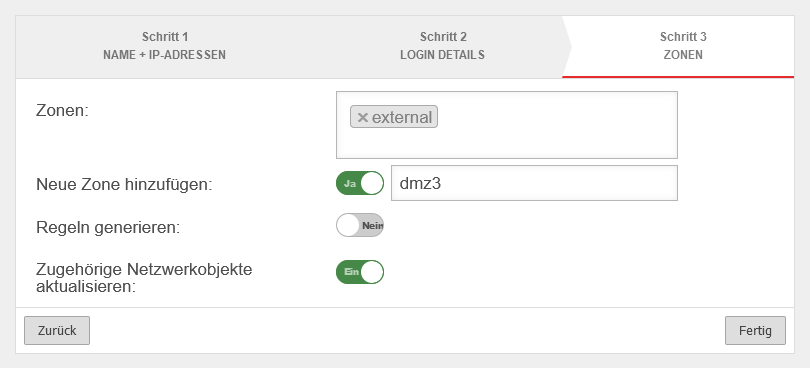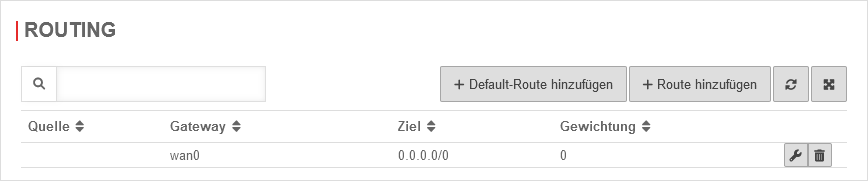In dieser Seite werden die Variablen für unterschiedliche Sprachen definiert.
Diese Seite wird auf folgenden Seiten eingebunden
Konfiguration und Bearbeitung der PPTP-Schnittstelle
Letzte Anpassung zur Version: 12.6.0
Neu:
- Funktion: Zugehörige Netzwerkobjekte aktualisieren
- Design Aktualisierung
Dieser Artikel bezieht sich auf eine Beta-Version
Internetzugang mit PPTP Konfiguration
notemptyIn diesem Artikel wird eine PPTP Schnittstelle für eine ADSL Modem Verbindung angelegt. Es handelt sich hierbei nicht um PPTP-VPN, sondern um eine PPPoE Internetverbindung, welche in Österreich und Italien verwendet wird.
Der Unterschied zu einer PPPoE Modemverbindung ist, dass die IP des Modems mit angegeben werden muss.
Einleitung
Voraussetzungen
Netzwerkschnittstellen
| Um Zugriff auf die Netzwerkkonfiguration der UTM zu erhalten, ist es notwendig, dass eine Administrator-Anmeldung an der Firewall durchgeführt wird. Anschließend lässt sich die Netzwerkkonfiguration unter Bereich Netzwerkschnittstellen finden.
|
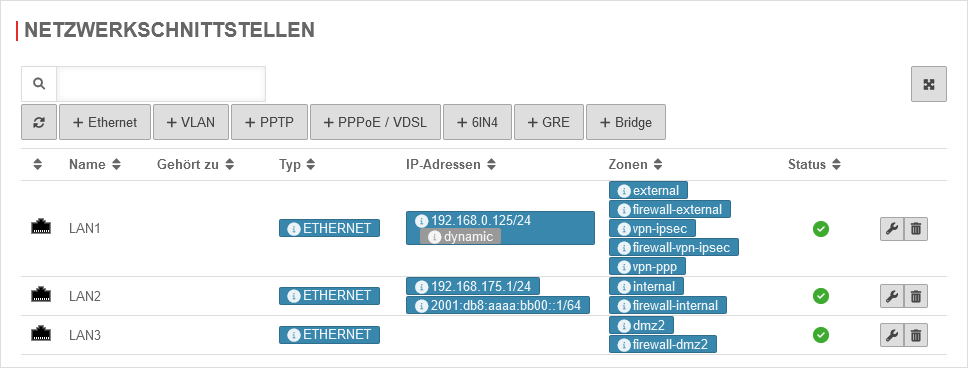 Netzwerkschnittstellen Netzwerkschnittstellen
|
|
|
|
|
Schnittstelle hinzufügen
Unter Bereich Netzwerkschnittstellen Schaltfläche PPTP lässt sich eine PPTP-Schnittstelle hinzufügen.
Name und Schnittstelle Schritt 1 - Name und Schnittstelle |
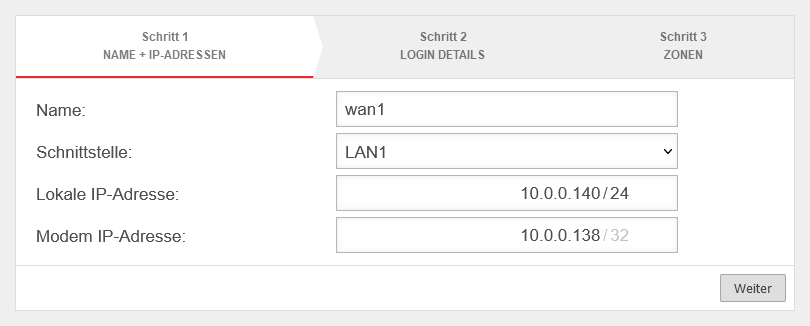 Schnittstelle hinzufügen: Schritt 1 Schnittstelle hinzufügen: Schritt 1
|
| Beschriftung |
Wert |
Beschreibung
|
| Name: |
wan1 |
Gewünschter Name der Schnittstelle hier eingeben
|
| Schnittstelle: |
LAN1 |
Gewünschte Schnittstelle im Dropdown-Menü auswählen
|
| Lokale IP-Adresse: |
10.0.0.140/24 |
Die Lokale IP-Adresse wird automatisch eingestellt und kann geändert werden
|
| Modem IP-Adresse: |
10.0.0.138/32 |
Die Modem IP-Adresse wird automatisch eingestellt und kann geändert werden
|
|
|
Login Details Schritt 2 - Login Details |
| Benutzername: |
testuser |
Benutzernamen des Providers eingeben
|
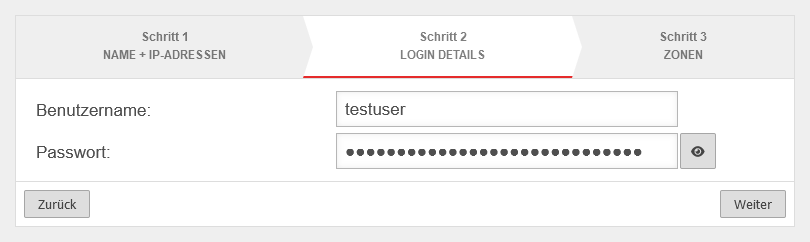 Schnittstelle hinzufügen: Schritt 2
|
| Passwort: |
••••••••• |
Passwort des Providers eingeben
|
|
|
|
|
| Zonen: |
external |
Die external-Zone ist voreingestellt und mit einem Klick in das Feld öffnet sich ein Dropdown-Menü aus dem weitere Zonen ausgewählt werden können
|
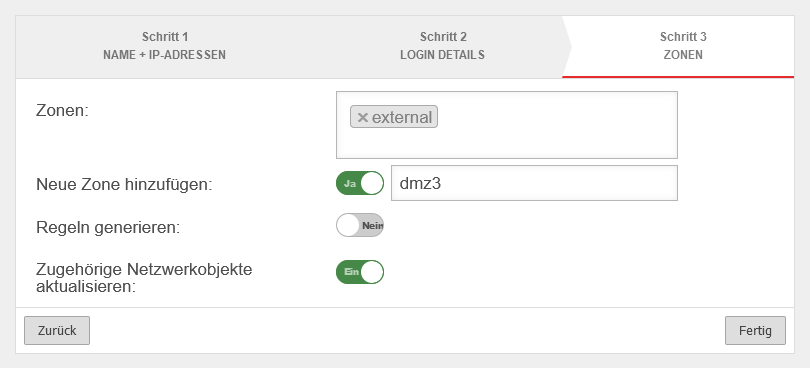 Schnittstelle hinzufügen: Schritt 3
|
| Neue Zone hinzufügen: |
Ja
dmz3 |
Bei Aktivierung Ja wird die Zone automatisch angelegt
|
| Regeln generieren: |
Nein |
|
| Zugehörige Netzwerkobjekte aktualisieren: notempty |
Ein |
Wurde eine bereits existierende Zone ausgewählt, werden alle Netzwerkobjekte, die bereits in dieser Zone liegen und eine Schnittstelle als Ziel haben auf die neue Schnittstelle umgezogen.
|
|
|
Default Route anlegen
Es muss eine Standardroute für diese Verbindung angelegt werden:
Bereich Routing Schaltfläche Default-Route hinzufügen
|
| Beschriftung |
Wert |
Beschreibung |
 Default Route anlegen Default Route anlegen
|
| Gateway Typ: |
Schnittstelle: |
Auf Schnittstelle stellen, um eine Schnittstelle auswählen zu können.
|
| Gateway |
wan0 |
Die gewünschte Schnittstelle wählen.
|
| Dialog schließen mit der Schaltfläche
|
| So sieht die fertig abgeschlossene Default Route im Routing-Dialog aus. |
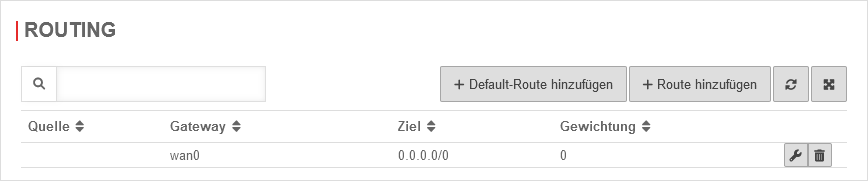 Fertige Default-Route Fertige Default-Route
|
|
|
Netzwerkobjekte und Paketfilterreln
Falls nicht vorhanden, müssen noch entsprechende Netzwerkobjekte
|
|
|
Name |
Adresse |
Zone |
|
 |
external-interface |
0.0.0.0/0 |
firewall-external |
|
 |
internet |
0.0.0.0/0 |
external |
|
|
|